Việc nhập dữ liệu vào Microsoft Excel có thể tốn rất nhiều thời gian, đặc biệt nếu bạn phải sao chép thủ công từ một nguồn khác. May mắn thay, chương trình Excel cung cấp một tính năng vô cùng hữu ích: khả năng nhập dữ liệu trực tiếp từ ảnh chụp màn hình. Tính năng đột phá này cho phép bạn nhanh chóng biến hình ảnh chứa văn bản hoặc bảng biểu thành dữ liệu có thể chỉnh sửa ngay trong bảng tính của mình. Bài viết này sẽ hướng dẫn bạn từng bước cách sử dụng công cụ mạnh mẽ này, giúp tối ưu hóa quy trình làm việc và tăng năng suất đáng kể. Hãy cùng khám phá bí quyết chuyển đổi ảnh thành dữ liệu Excel một cách dễ dàng và hiệu quả.
Bước 1: Chụp và Sao Chép Ảnh Chụp Màn Hình Dữ Liệu
Giả sử bạn nhận được một tài liệu PDF được quét như hình dưới đây – một bản scan của bảng chứa tên và địa chỉ của nhiều nhân vật khác nhau – và bạn muốn nhập, chỉnh sửa dữ liệu này trong Microsoft Excel.
Để thực hành theo hướng dẫn, bạn có thể tải xuống bản sao miễn phí của file PDF này. Sau khi nhấp vào liên kết, bạn sẽ tìm thấy nút tải xuống ở góc trên cùng bên phải màn hình.
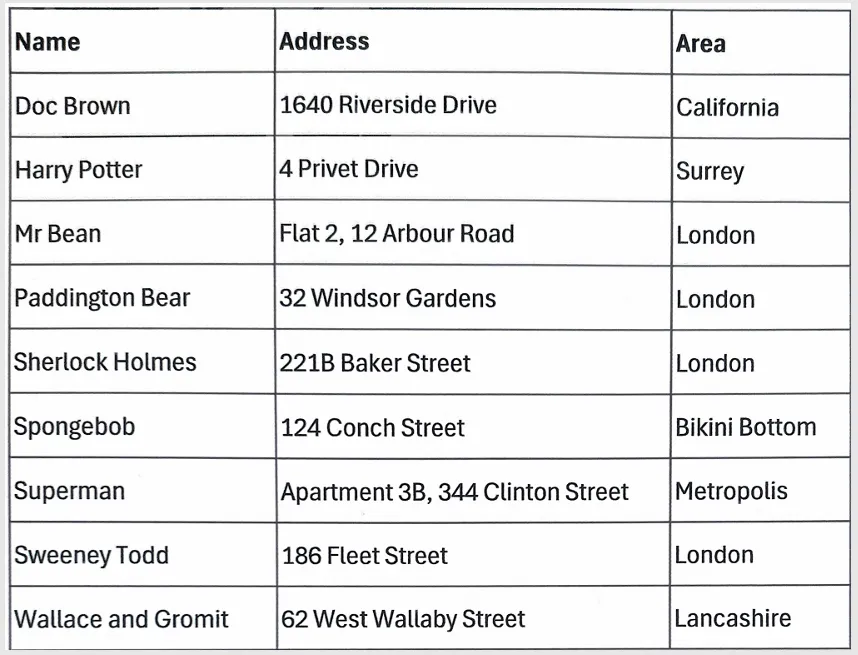 Bảng dữ liệu trong tài liệu PDF được quét cần nhập vào Excel
Bảng dữ liệu trong tài liệu PDF được quét cần nhập vào Excel
Vì đây là file PDF đã được quét, bạn không thể chỉ đơn giản là chọn và sao chép văn bản, bởi vì nội dung được lưu trữ dưới dạng dữ liệu hình ảnh chứ không phải “dữ liệu văn bản thực”. Bạn cũng có thể gặp phải vấn đề tương tự khi sao chép dữ liệu từ một trang web – nếu nội dung được tải lên dưới dạng hình ảnh, sẽ không có văn bản thực nào để bạn sao chép và dán.
Thay vào đó, bạn có thể chụp ảnh màn hình dữ liệu và nhập nó vào bảng tính Excel của mình. Với file PDF, hình ảnh, trang web hoặc bất kỳ nguồn dữ liệu nào đang mở, hãy nhấn phím PrtScn trên bàn phím Windows. Nếu bạn không có phím PrtScn, hãy nhấn Win+Shift+S. Đối với người dùng Mac, hãy nhấn Shift+Cmd+4.
Sau đó, nhấp và kéo con trỏ để chọn vùng bạn muốn sao chép.
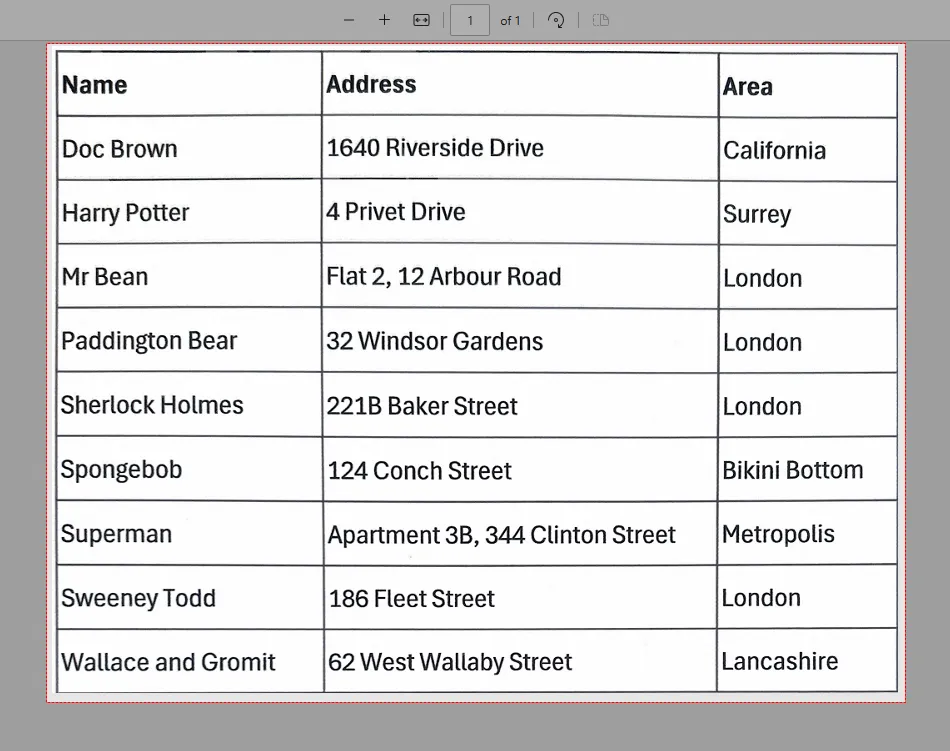 Chọn vùng dữ liệu trên PDF để chụp màn hình và chuyển đổi thành Excel
Chọn vùng dữ liệu trên PDF để chụp màn hình và chuyển đổi thành Excel
Phần cuối cùng của Bước 1 là định vị ảnh chụp màn hình bạn vừa chụp và sao chép hình ảnh đó vào clipboard. Trong trường hợp ví dụ này, chúng ta đang sử dụng công cụ chỉnh sửa ảnh chụp màn hình mặc định của Windows 11 – Snipping Tool – và biểu tượng sao chép nằm ở góc trên bên phải.
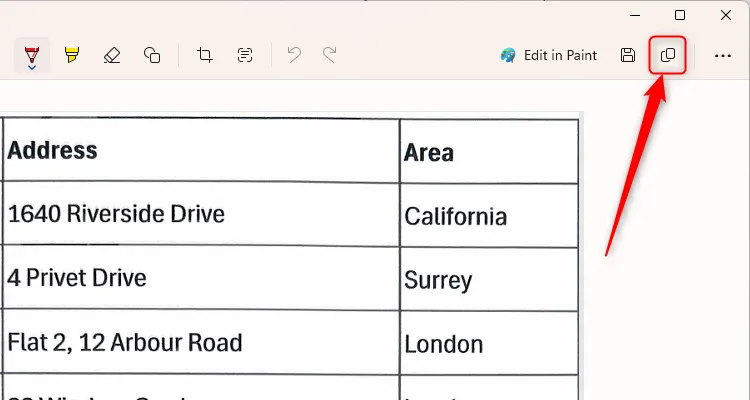 Nút sao chép trong công cụ Snipping Tool của Windows 11 để lấy ảnh chụp màn hình dữ liệu Excel
Nút sao chép trong công cụ Snipping Tool của Windows 11 để lấy ảnh chụp màn hình dữ liệu Excel
Bây giờ, với ảnh chụp màn hình đã được lưu vào clipboard, bạn đã sẵn sàng chuyển sang Excel.
Bước 2: Nhập Ảnh Dưới Dạng Dữ Liệu Vào Excel
Mở tệp Microsoft Excel mà bạn muốn chèn dữ liệu vào. Đây có thể là một sổ làm việc hoặc tab mới, hoặc một bảng tính đã có sẵn dữ liệu.
Sau đó, trong khi dữ liệu đã sao chép vẫn còn trên clipboard của bạn, hãy mở tab “Data” (Dữ liệu) trên thanh ribbon, và nhấp vào “Get Data” (Nhận dữ liệu). Từ đó, di chuột qua “From Other Sources” (Từ các nguồn khác) và “From Picture” (Từ hình ảnh), sau đó nhấp vào “Picture From Clipboard” (Hình ảnh từ Clipboard).
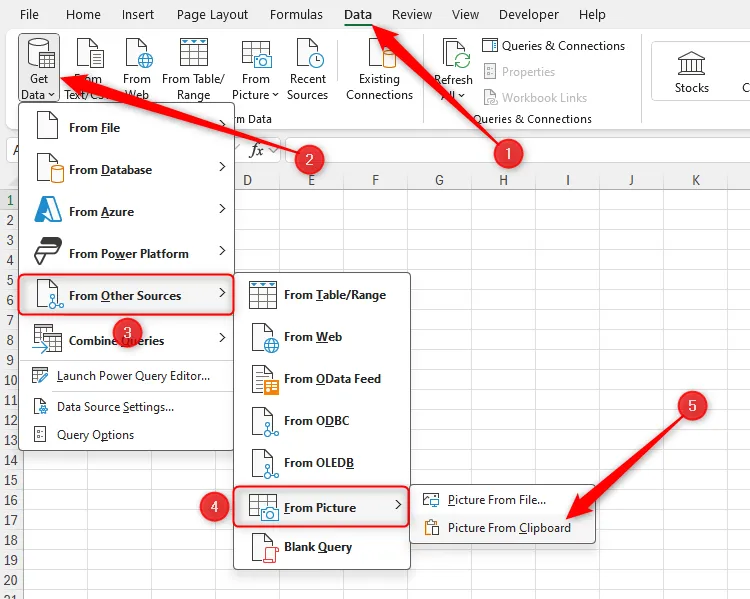 Tùy chọn Picture From Clipboard trong menu Get Data của Excel để nhập dữ liệu từ ảnh chụp
Tùy chọn Picture From Clipboard trong menu Get Data của Excel để nhập dữ liệu từ ảnh chụp
Bạn cũng có thể sử dụng phương pháp tương tự để nhập dữ liệu từ ảnh chụp màn hình hoặc hình ảnh khác đã lưu trên thiết bị của mình. Để làm như vậy, hãy nhấp vào “Picture From File” (Hình ảnh từ Tệp) thay vì “Picture From Clipboard”, và sử dụng hộp thoại Insert Picture (Chèn Hình ảnh) để định vị và chọn hình ảnh liên quan.
Tại thời điểm này, Excel sẽ bắt đầu phân tích dữ liệu mà bạn đã chọn làm nguồn trong thanh bên Data From Picture (Dữ liệu từ Hình ảnh). Quá trình này có thể mất thêm vài giây nếu ảnh chụp màn hình chứa nhiều dữ liệu, nhưng nhìn chung sẽ không tốn quá nhiều thời gian.
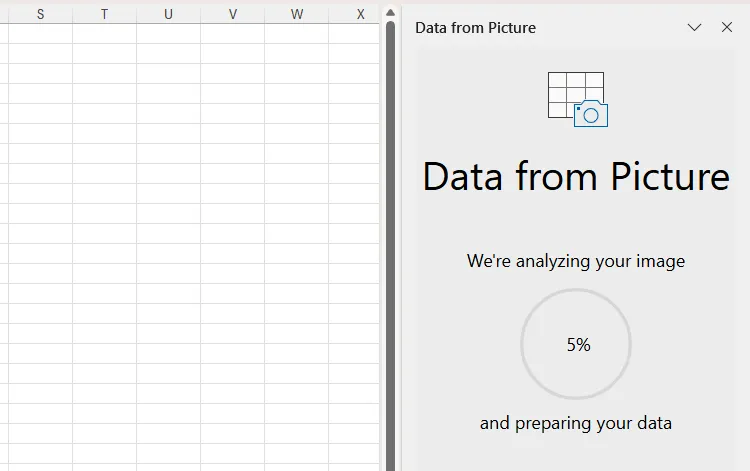 Excel đang phân tích dữ liệu từ ảnh chụp màn hình trong thanh Data From Picture
Excel đang phân tích dữ liệu từ ảnh chụp màn hình trong thanh Data From Picture
Bước 3: Xử Lý Các Vấn Đề và Chèn Dữ Liệu
Khi Excel đã hoàn tất tối ưu hóa ảnh chụp màn hình đã nhập của bạn trong thanh bên Data From Picture, nó sẽ làm nổi bật bất kỳ vấn đề tiềm ẩn nào mà nó không chắc chắn liệu dữ liệu có được sao chép chính xác hay không. Điều này dễ xảy ra hơn nếu hình ảnh bạn chụp chứa văn bản không rõ ràng hoặc các đường kẻ bị đứt.
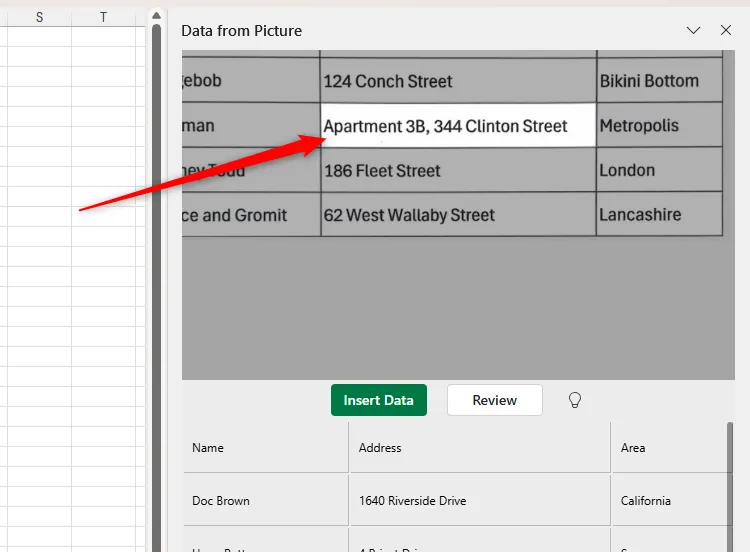 Excel hiển thị lỗi nhận diện dữ liệu trong thanh Data From Picture khi nhập ảnh
Excel hiển thị lỗi nhận diện dữ liệu trong thanh Data From Picture khi nhập ảnh
Để có thêm không gian làm việc với dữ liệu, hãy nhấp và kéo cạnh của thanh bên Data From Picture sang bên trái để phóng to nó.
Nhấp vào “Review” (Xem xét) để xử lý vấn đề đầu tiên, và nếu bạn cần thực hiện bất kỳ thay đổi nào, hãy chọn ô liên quan trong thanh bên, và chỉnh sửa trường văn bản xuất hiện. Khi bạn đã hài lòng với thay đổi này (hoặc nếu không cần thay đổi), hãy nhấp vào “Accept” (Chấp nhận), và chuyển đến vấn đề tiếp theo bằng cách nhấp vào mũi tên phải.
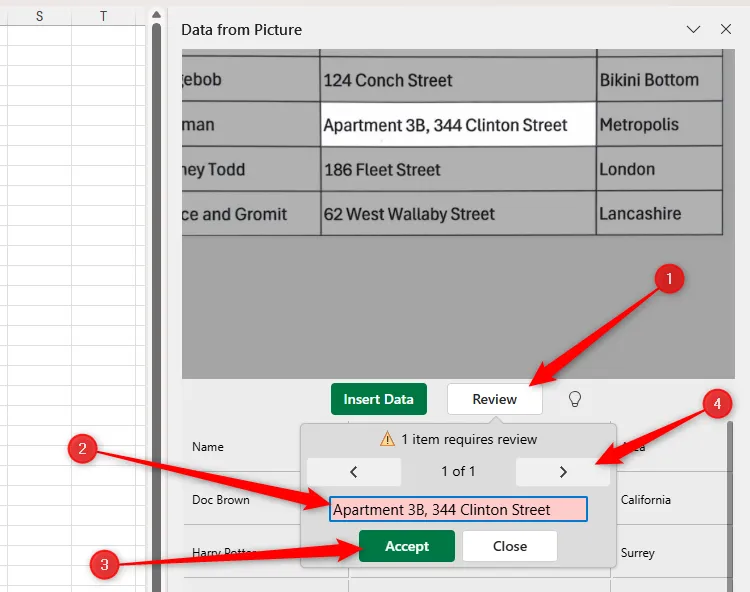 Thao tác xem xét và chỉnh sửa dữ liệu lỗi khi chuyển ảnh thành Excel
Thao tác xem xét và chỉnh sửa dữ liệu lỗi khi chuyển ảnh thành Excel
Khi bạn đã xem xét tất cả các vấn đề, nút “Review” sẽ chuyển sang màu xám, và dữ liệu đã sẵn sàng để được chèn vào bảng tính của bạn. Để kích hoạt quá trình này, sau khi chọn ô trong bảng tính mà bạn muốn ô trên cùng bên trái của dữ liệu sao chép sẽ xuất hiện, hãy nhấp vào “Insert Data” (Chèn Dữ liệu).
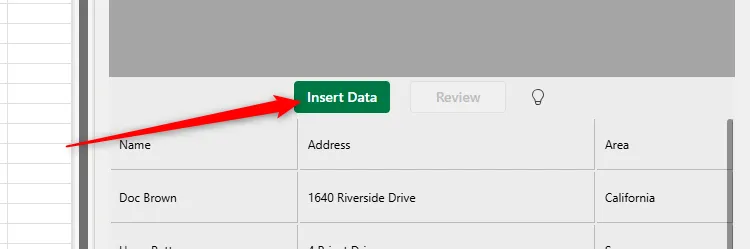 Nút Insert Data trong thanh Data From Picture để chèn dữ liệu vào bảng tính Excel
Nút Insert Data trong thanh Data From Picture để chèn dữ liệu vào bảng tính Excel
Nếu Excel phát hiện rằng dữ liệu đã nhập sẽ ghi đè lên dữ liệu hiện có trong bảng tính của bạn, chương trình sẽ tự động chèn thêm cột hoặc hàng để ngăn chặn điều này xảy ra.
Bước 4: Định Dạng và Sử Dụng Dữ Liệu Đã Nhập
Tại thời điểm này, quá trình nhập dữ liệu đã hoàn tất!
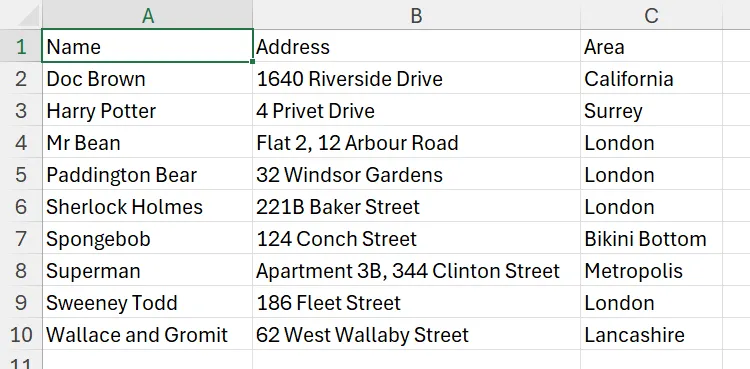 Bảng tính Excel sau khi nhập thành công dữ liệu từ ảnh chụp màn hình PDF
Bảng tính Excel sau khi nhập thành công dữ liệu từ ảnh chụp màn hình PDF
Bây giờ tùy thuộc vào bạn để quyết định cách sử dụng dữ liệu này. Bước đầu tiên bạn nên làm ở giai đoạn này là định dạng dữ liệu thành một bảng Excel (table), để bạn có thể dễ dàng lọc thông tin và sử dụng tên cột trong các công thức. Bạn cũng có thể thay đổi định dạng số của các ô, để Excel nhận diện số là số, ngày là ngày, văn bản là văn bản, v.v.
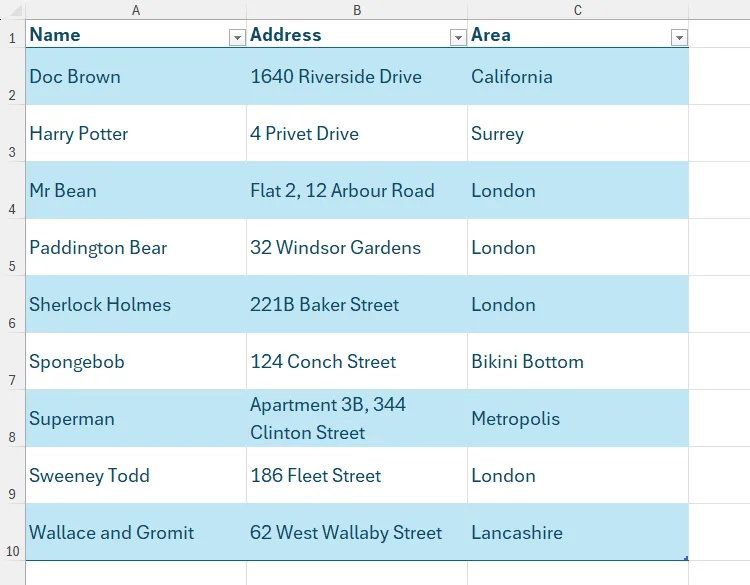 Dữ liệu đã được định dạng thành bảng Excel sau khi nhập từ ảnh
Dữ liệu đã được định dạng thành bảng Excel sau khi nhập từ ảnh
Các Lưu Ý Quan Trọng Khi Chuyển Đổi Ảnh Chụp Màn Hình Thành Dữ Liệu Excel
Trước khi bạn tiến hành chuyển đổi ảnh chụp màn hình thành dữ liệu Excel bằng phương pháp này, hãy dành một chút thời gian để ghi nhớ những điểm quan trọng sau:
- Dữ liệu được nhập vào Excel từ ảnh chụp màn hình sẽ áp dụng bất kỳ định dạng nào bạn đã áp dụng cho các ô liên quan trong bảng tính của mình.
- Quá trình này hoạt động tốt nhất khi dữ liệu được sao chép có các đường viền rõ ràng giữa mỗi ô.
- Bất kỳ ô nào trong hình ảnh được sao chép chứa dữ liệu chạy trên một dòng trong cùng một ô sẽ chuyển đổi thành một dòng liên tục trong Excel. Để khắc phục điều này, hãy sử dụng hàm TEXTSPLIT hoặc công cụ Text To Columns của Excel.
- Nếu bảng nguồn được định dạng dưới dạng văn bản, chẳng hạn như trong một tệp PDF được lưu qua Microsoft Word, hãy sử dụng chuột để chọn dữ liệu bạn muốn sao chép, và nhấn Ctrl+C để sao chép nó. Sau đó, trong Excel, nhấn Ctrl+Alt+V nếu bạn đang sử dụng máy tính Windows, hoặc Ctrl+Cmd+V nếu bạn đang sử dụng máy Mac, và nhấp vào “Text” (Văn bản) trong hộp thoại Paste Special (Dán Đặc biệt).
- Luôn kiểm tra các hạn chế bản quyền hoặc yêu cầu trích dẫn trước khi sao chép công việc của người khác.
Một cách khác để nhập bảng từ một nguồn trực tuyến vào Microsoft Excel là nhấp vào “From Web” (Từ Web) trong nhóm Get & Transform Data (Nhận & Chuyển đổi Dữ liệu) của tab Data. Sau đó, bạn có thể sử dụng Power Query Editor của Excel để quản lý và chuyển đổi dữ liệu đã nhập, và đặt nó tự động làm mới để thích ứng với các thay đổi trong nguồn.
Chúng tôi hy vọng bài viết này đã cung cấp cho bạn cái nhìn chi tiết và dễ hiểu về cách tận dụng tính năng nhập dữ liệu từ ảnh chụp màn hình trong Excel. Đây là một công cụ mạnh mẽ giúp bạn tiết kiệm thời gian đáng kể, đặc biệt khi làm việc với các định dạng dữ liệu khó sao chép trực tiếp. Nếu bạn có bất kỳ câu hỏi nào hoặc muốn khám phá thêm các thủ thuật Excel khác, đừng ngần ngại để lại bình luận bên dưới hoặc chia sẻ bài viết này để nhiều người cùng biết nhé!


